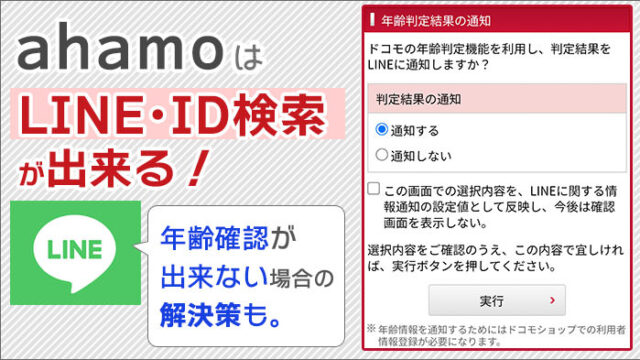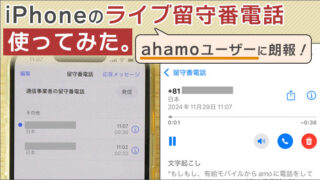<景品表示法に基づく表記> 本サイトのコンテンツには、商品プロモーションが含まれています。
このサイトのページには「アフィリエイト広告」などの広告を掲載している場合があります。
消費者庁が問題としている「誇大な宣伝や表現」とならないよう配慮しコンテンツを制作しておりますので、ご安心ください。
今回は、ahamoに申し込む手順を、画像で分かりやすくご紹介します。
(写真を撮るって?画像をアップロードするって?)
今回は、ahamoに申し込む時、「本人確認書類」はどうすればいいのかを、画像で分かりやすくご紹介します。
また、ahamoの申込み手順も一緒に見ていきましょう。
この記事の目次
- ahamoで使える「本人確認書類」のご紹介と、アップロード手順の解説!
- ahamoに申し込む手順を、画像で確認!
- STEP1:申し込みページに進み、契約形態を選択。
- STEP2:事前にクレジット・本人確認書類などを準備する
- STEP3:申し込みの大まかな流れを理解する
- STEP4:ご希望スマホと、容量を選択/「MNP or 新規」を選択
- STEP5:スマホの容量・カラーを選択/機種代金の支払い方法を選択(スマホを購入する場合)
- STEP6:「24時間のかけ放題」オプションの有無を選択
- STEP7:「dアカウント」でログイン
- STEP8:乗り換え(MNP)予定の電話番号を入力。有効期限に注意!
- STEP9:本人確認書類をアップロード
- STEP10:契約者情報を入力
- STEP11:暗証番号を入力。商品受け取り日時を選択。
- STEP12:契約申込書をWEB上で交付するか、郵送してもらうか選択
- STEP13:利用者情報の入力(※本人が利用する・家族(子供)が利用する)
- STEP14:クレジットカード情報の入力
- STEP15:注意事項・注文内容の確認をして、注文確定!
- 申し込み完了後、審査があります。審査OKになれば、商品が送られてきます。
- ahamoに関する注意事項
- まとめ
ahamoで使える「本人確認書類」のご紹介と、アップロード手順の解説!
それでは、まず、下の2点を確認しましょう。
- 「本人確認書類」は、どんな書類が使えるの?
- 「本人確認書類」をアップロードする手順は?
ahamoに、申込みをする手順▼ はこちらから下にジャンプしてくださいね。
具体的なアップロード方法は、後ほど、画像を使って、ていねい解説しますよ。
ahamoの「本人確認書類」は、運転免許証・健康保険証などが使える。受け取り方法により違いがあり!
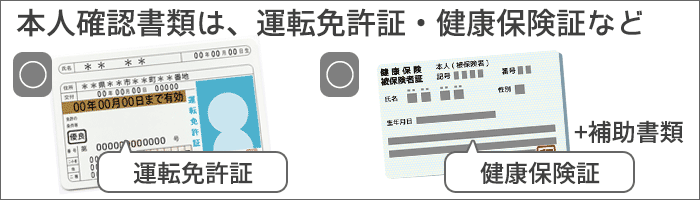 ahamoの「本人確認書類」は、運転免許証・健康保険証など
ahamoの「本人確認書類」は、運転免許証・健康保険証など本人確認書類は、商品を「自宅で、自分が受け取る」か、「自宅で、家族の誰かが受け取る」かで異なります。
商品を「自宅で、本人が受け取る場合」は、以下の書類が利用できます(主なもの)。
- 運転免許証
- 健康保険証+ 補助書類
- マイナンバーカード(個人番号カード)
- 身体障がい者手帳または療育手帳または精神障がい者手帳
また、上(↑)の提出書類の住所と申込みの住所が異なる場合も、補助書類が必要になります。
補助書類は
- 公共料金領収書・住民票
のいずれかで大丈夫です(発行日より3ヶ月以内のもの)
まずは、「本人確認書類」の写真を撮りましょう。
写真の撮り方は、下の記事が詳しいですよ。
「本人確認書類の写真の撮り方」をていねい解説【これで「一発合格」出来る】>
(「スマ得」総合サイトの記事に行きます。)
商品の受け取り方法を「自宅で本人以外(家族など)が受け取る」場合、本人確認書類は、以下の2つに限られます。
- 運転免許証
- マイナンバーカード
かつ、「本人確認書類の住所と、申込み住所が、同じ」場合に限ります。
このあたりはややこしいので、なるべく「自宅で本人が受け取る」ことをオススメします。
「本人確認書類をアップロードする手順」を画像でていねい解説!
「本人確認書類をアップロードする手順」を解説します。
一番オーソドックスな、「運転免許証」(※住所変更などしていない)を使う場合での、作業の流れを見ていきます。
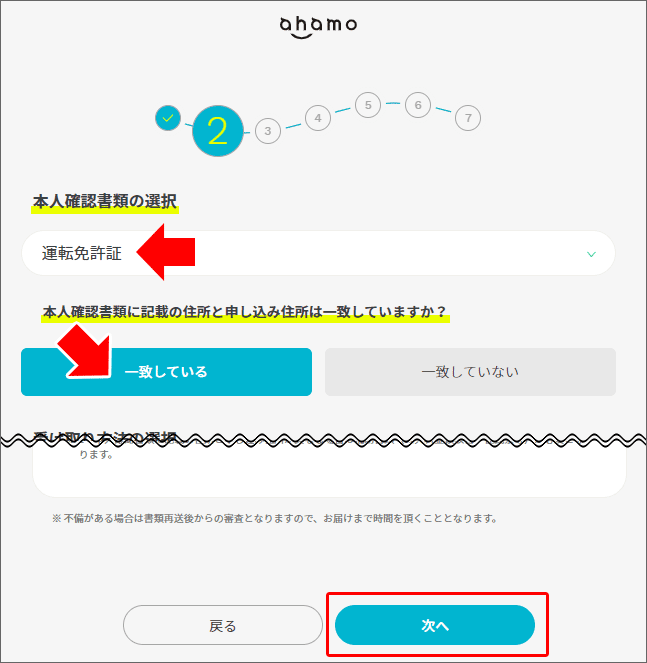
- 本人確認書類の選択で「運転免許証」を選択
- 本人確認書類・申し込み住所は「一致している」
以上を選択して、「次へ」クリック。
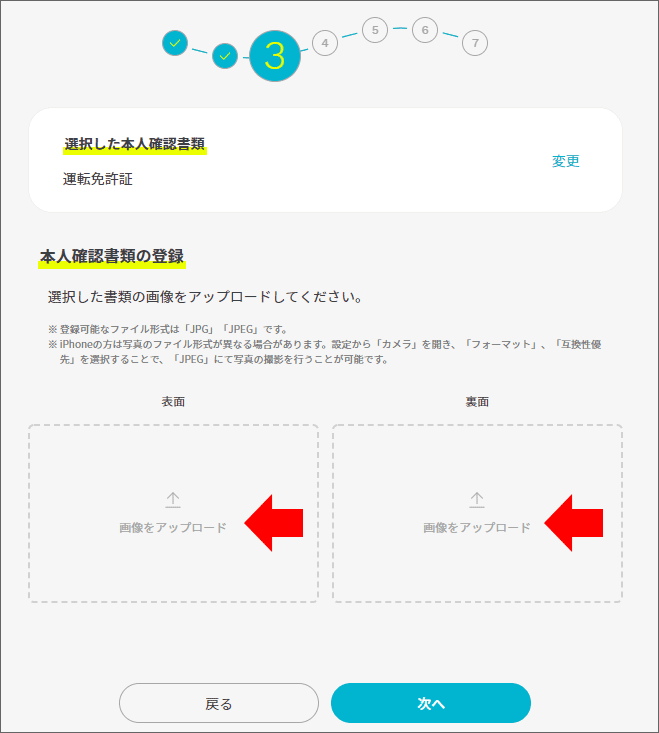
運転免許証の「表面」「ウラ面」それぞれ、アップロードします。
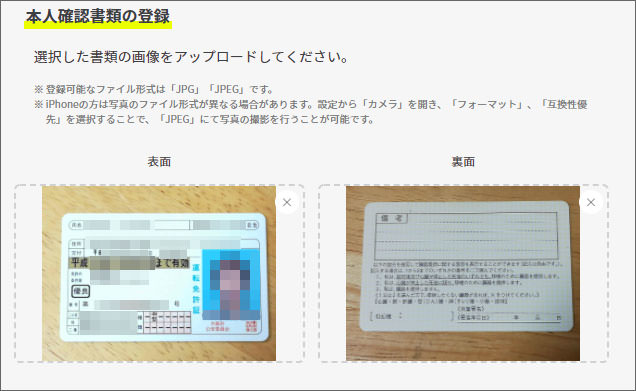
このような写真だとOKですね。
↓ \最大10,000ポイント還元♪/ ↓
ahamo公式ページを確認する >
この工程を含めた「ahamo」への乗り換え完全ガイドを作成しました!【パターン1/2/3】
ahamoに申し込む手順を、画像で確認!
STEP1:申し込みページに進み、契約形態を選択。
ahamo 公式の「申し込みページ」にアクセスします。
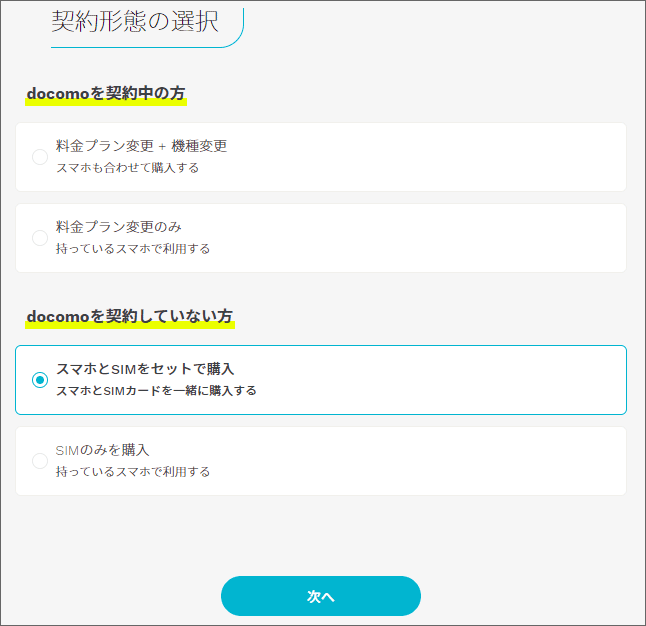
契約形態の選択を行います。
STEP2:事前にクレジット・本人確認書類などを準備する
最初に以下のものを準備します。
- 本人名義のクレジットカード
- 本人確認書類(上で説明しています。)
- MNP予約番号(他の会社から乗り換える場合)
STEP3:申し込みの大まかな流れを理解する
ahamoへの申込みでは、大まかな流れは以下の通りになります。
- プランなどを選択する
- 本人確認書類をアップロードする
- 住所・名前・カード番号などを入力する
- 重要説明事項を確認
- 申込み完了!
STEP4:ご希望スマホと、容量を選択/「MNP or 新規」を選択
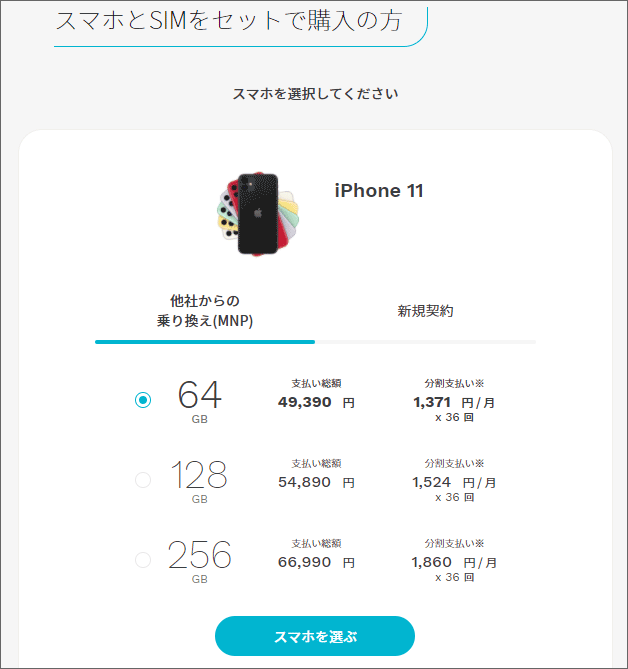
「スマホとSIMをセットで購入」する場合は、希望するスマホと、容量を選択します。
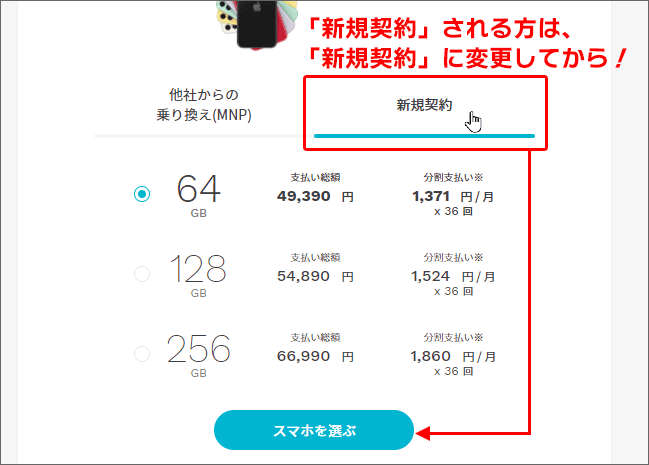
なお、機種選択の場所で、「乗り換え」「新規契約」の選択もあります。
「新規契約」される方は、「新規契約」に変更してから、「スマホを選ぶ」をクリックしてくださいね。
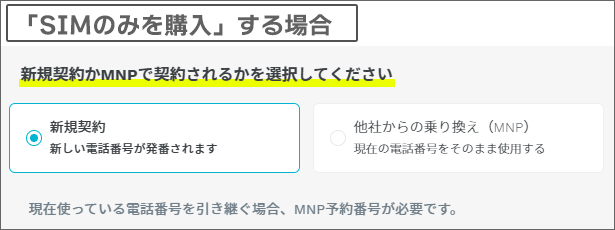
「SIMのみを購入」する場合は、「新規で契約」「のりかえ(MNP)」の選択だけがあります。
STEP5:スマホの容量・カラーを選択/機種代金の支払い方法を選択(スマホを購入する場合)
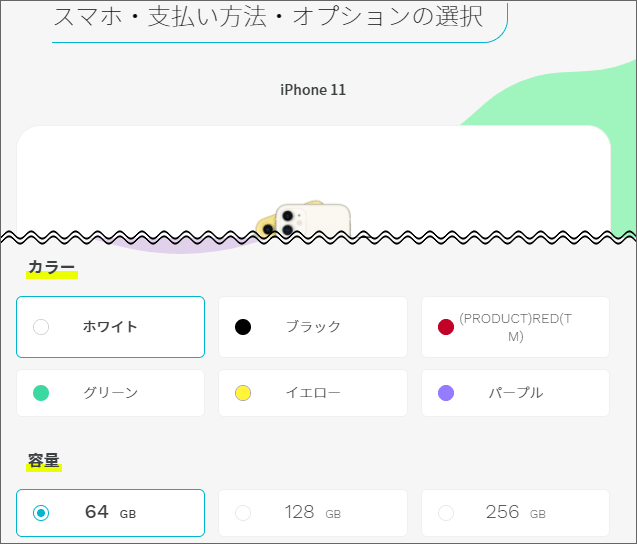
スマホを購入する場合は、次に、スマホのカラー・容量を選択します。
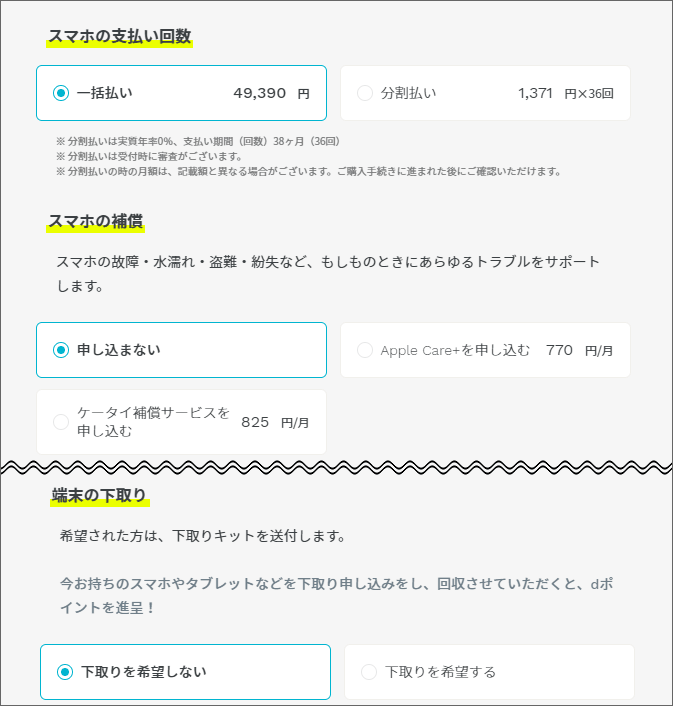
「一括払い」にするのか、「36回分割払い」にするのかを選択。
スマホの補償サービス・端末の下取りの有無、を選択します。
STEP6:「24時間のかけ放題」オプションの有無を選択
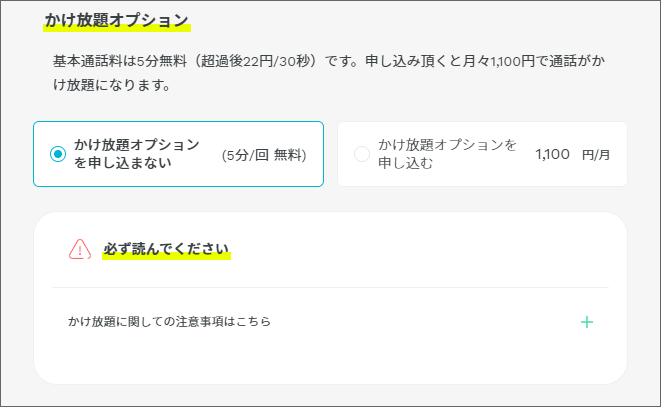
「24時間かけ放題」オプションをつけるのか、つけないかを選択
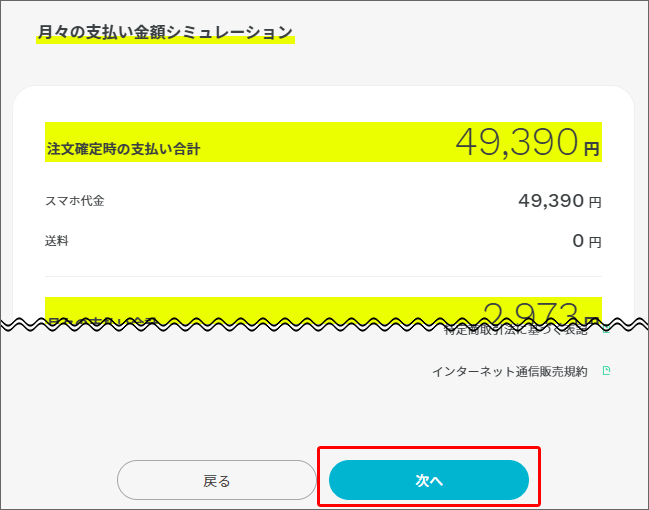
支払いシミュレーションを確認して、「次へ」をクリック。
STEP7:「dアカウント」でログイン
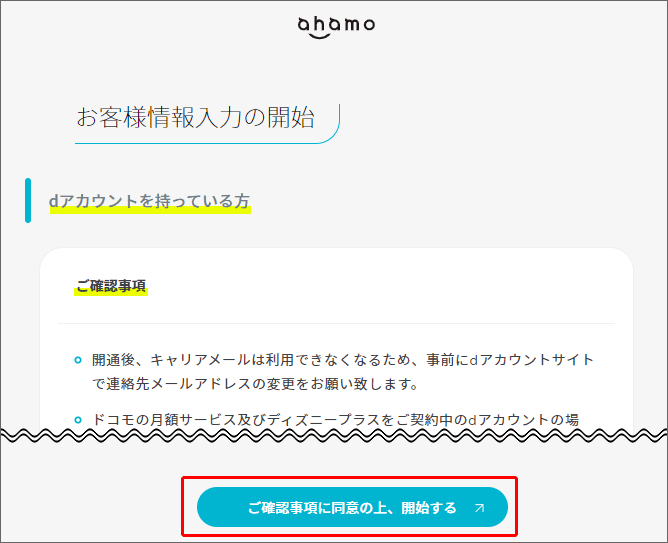
事前に作成していた「dアカウント」でログインします。
「ご確認事項に同意の上、開始する」をクリック。
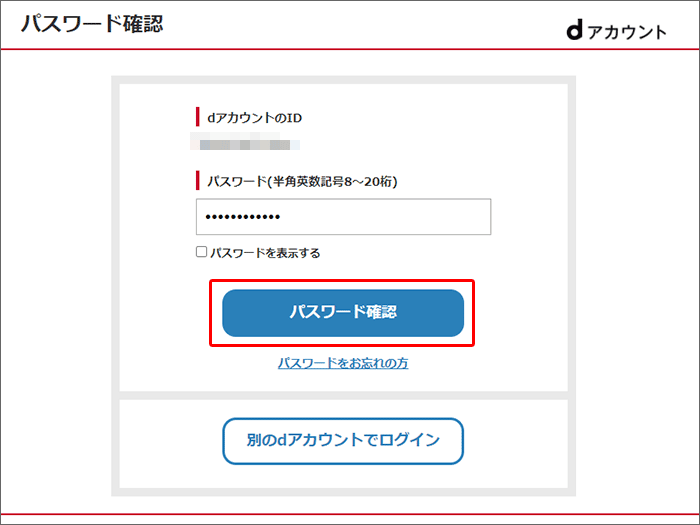
dアカウントID、パスワードを入力。
「パスワード確認」をクリックして、ログイン。
STEP8:乗り換え(MNP)予定の電話番号を入力。有効期限に注意!
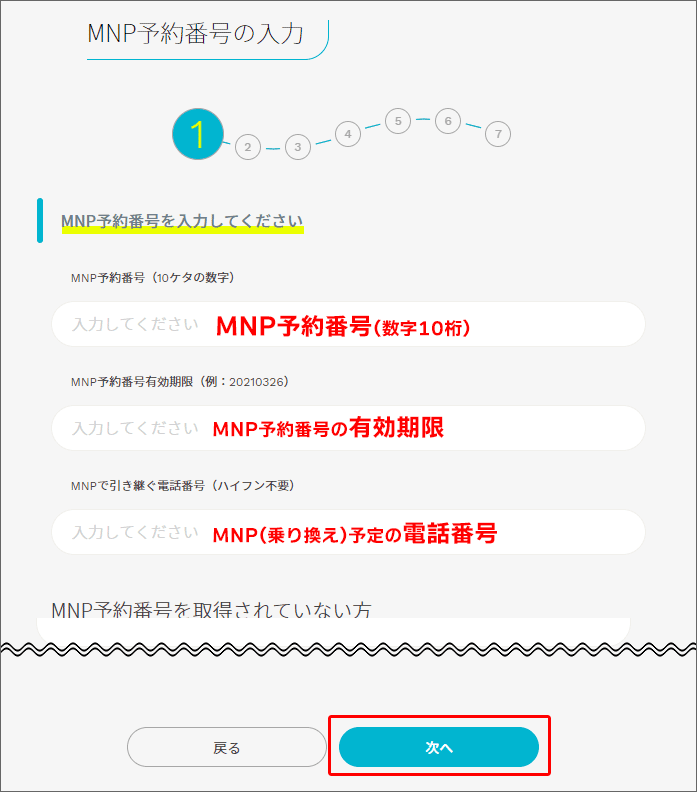
MNP予約番号、有効期限、MNP予定電話番号、を入力します。
入力後「次へ」をクリック。
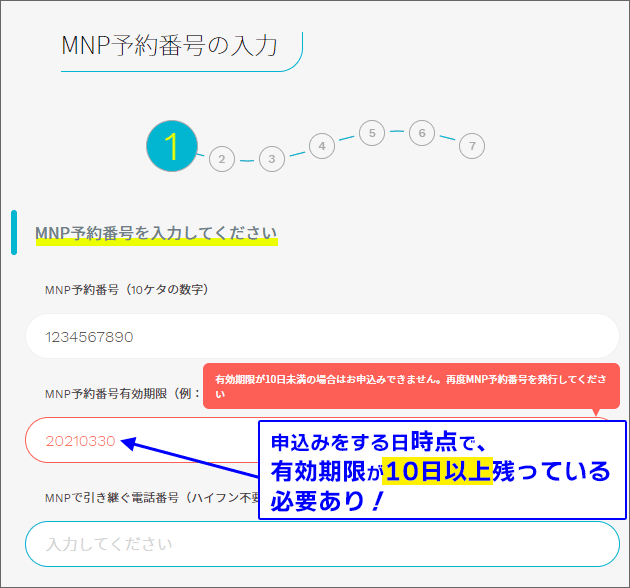
ここで注意点です。
MNP予約番号は、申込みをする日時点で、有効期限が10日以上残っていないと申し込みが出来ません。
有効期限が足りない場合でも、再度、MNPの予約をするだけで良いのですが、二度手間になってしまいます。
MNP予約番号を発行してもらったら、早く申し込み手続きをするのがベターですね。
STEP9:本人確認書類をアップロード
ここで上で解説していた本人確認書類をアップロードします。
STEP10:契約者情報を入力
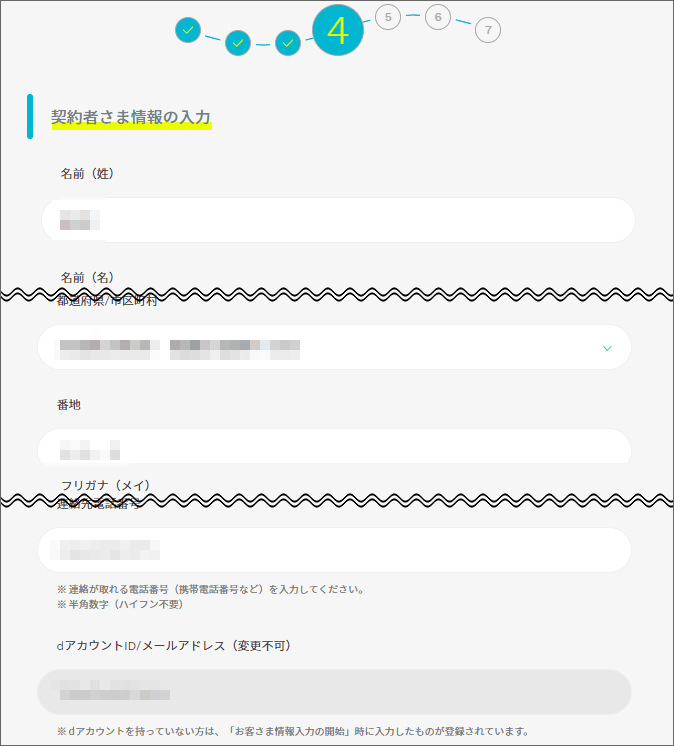
契約者情報(名前・住所など)を入力します。

■ 注意点
氏名や住所は、「本人確認書類」と同じにしてください。
(基本的には、一字一句同じで入力)
詳しくは、「書類と申込時の「名前・住所」は同じにする」をご覧ください。
(「スマ得」総合サイトの記事に行きます。)
STEP11:暗証番号を入力。商品受け取り日時を選択。
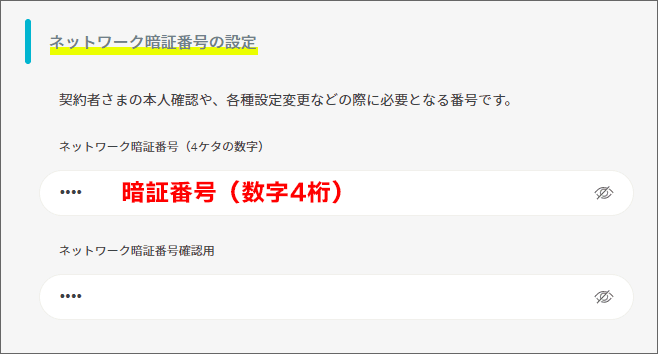
ahamoでの手続きの際に、本人確認するための暗証番号(数字4桁)を入力します。
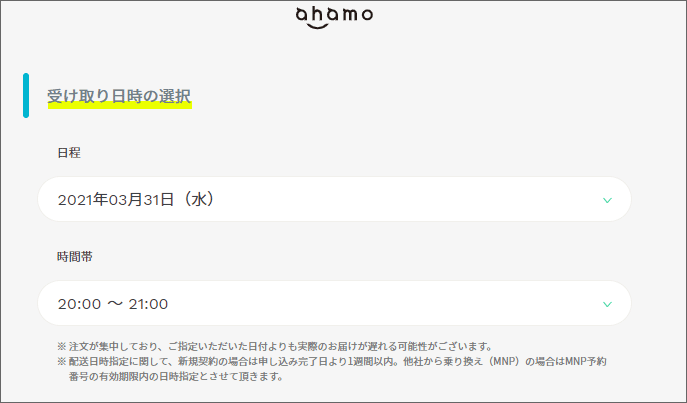
商品を受取る日にち・時間帯を選択。
STEP12:契約申込書をWEB上で交付するか、郵送してもらうか選択
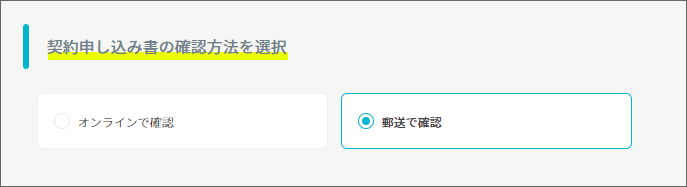
契約申込書をWEBで確認するか、郵送してもらうかを選択します。
どちらでも良いとは思うのですが、僕は郵送してもらっていますね。(郵送による料金は、発生していなかったです)
STEP13:利用者情報の入力(※本人が利用する・家族(子供)が利用する)
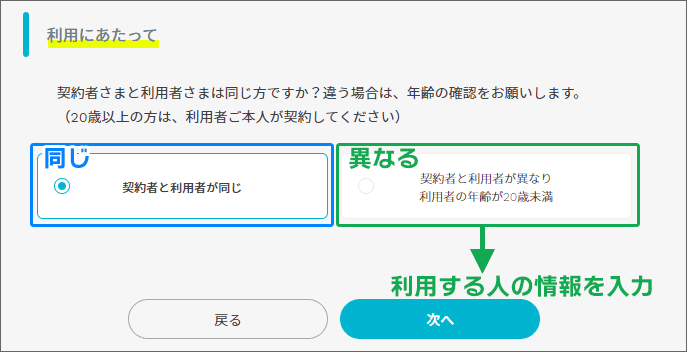
実際に利用する人を選択します。
- 今、申込している人(契約者)が利用する場合は「同じ」
- 家族内の、18歳未満の子供が利用する場合(子供など)は「異なる」
「異なる」を選択した場合は、利用する人の情報を入力します。
2022年4月1日改正民法施行により、成年年齢が20歳から18歳に引き下げられました。
そのため、18歳以上の方は、契約者で契約することが可能になりました。
それに伴い、利用者も「18歳未満のみ」に変わっています。
※上の画像は「20歳(改正前)」の時の画像です。
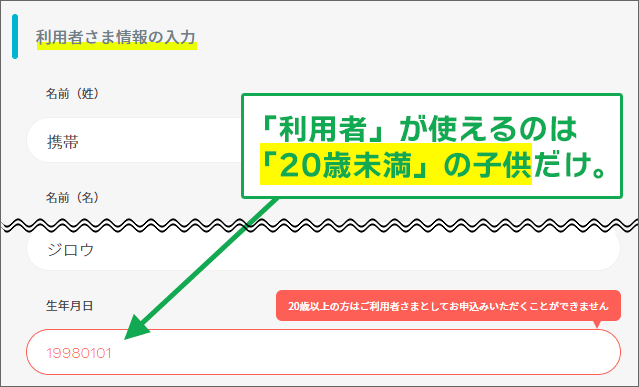
「利用者」が使えるのは「18歳未満」の子供だけです。
18歳以上の人は、必ず「契約者」である必要があります。
※上の画像は「20歳(改正前)」の時の画像です。
STEP14:クレジットカード情報の入力
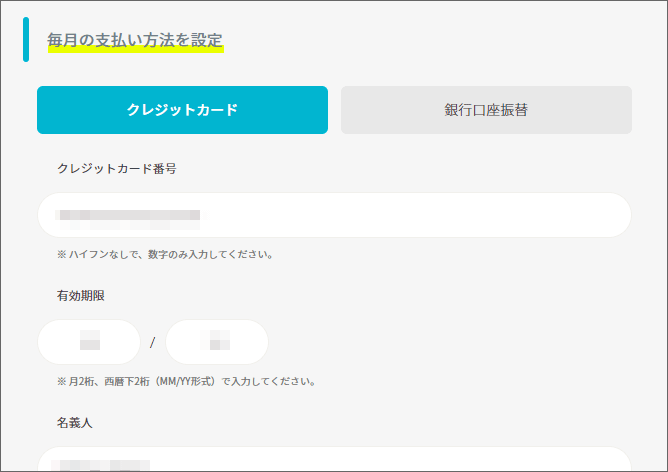
クレジットカード情報を入力します。
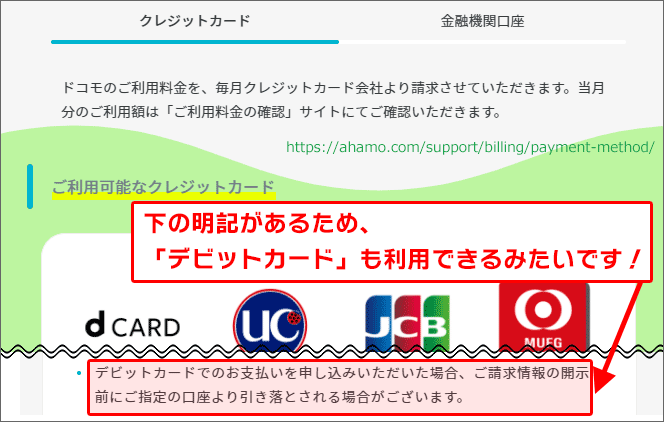
なお、ahamoでは、ドコモと同じく「デビットカード」も利用できるようです。
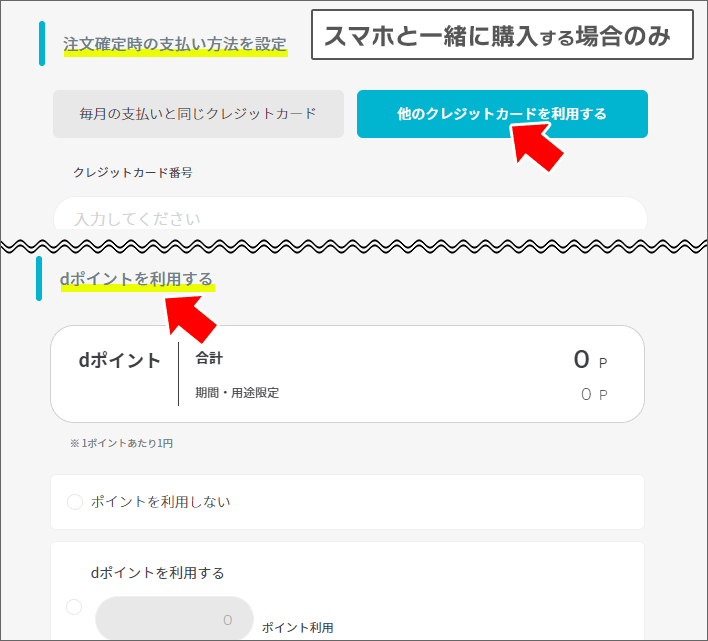
また、スマホと一緒に購入する場合、「注文確定時のお支払い方法」を別のクレジットカードに変更することが出来ます。
また、「スマホ代金に充当する、dポイント」を利用することも出来ます。
STEP15:注意事項・注文内容の確認をして、注文確定!
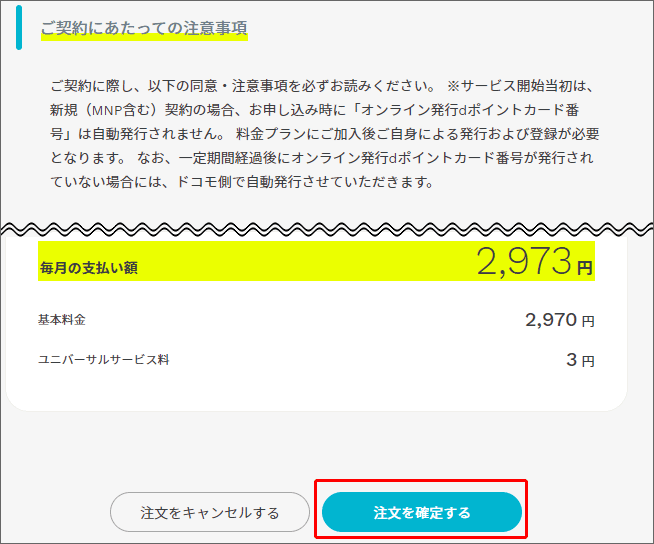
これまで来ましたら、あとは注意事項・注文内容の確認して、「注文を確定する」をクリックしましょう。
申し込み手続きは、完了です!
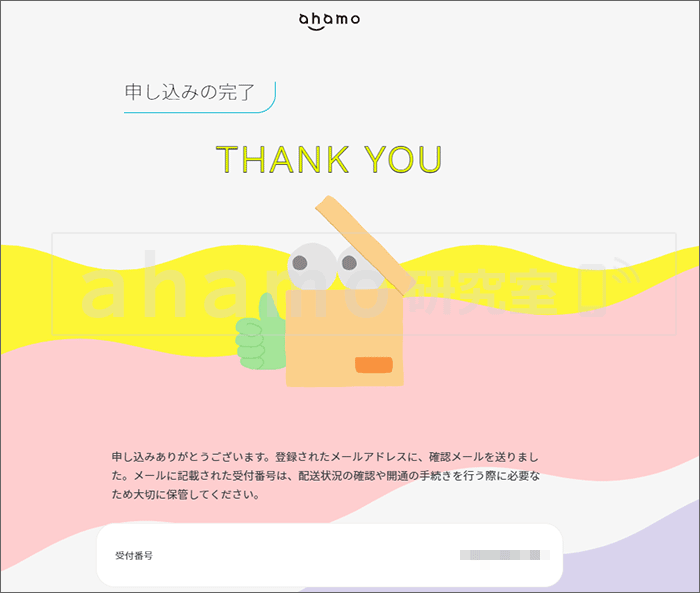
申し込みが完了しました!
同時に、メールが届いています。確認をお忘れなく。
↓ \最大10,000ポイント還元♪/ ↓
ahamo公式ページを確認する >
申し込み完了後、審査があります。審査OKになれば、商品が送られてきます。
本人確認書類などを元に審査が行われます。
審査OKになれば、 審査OKのメールが来ます。
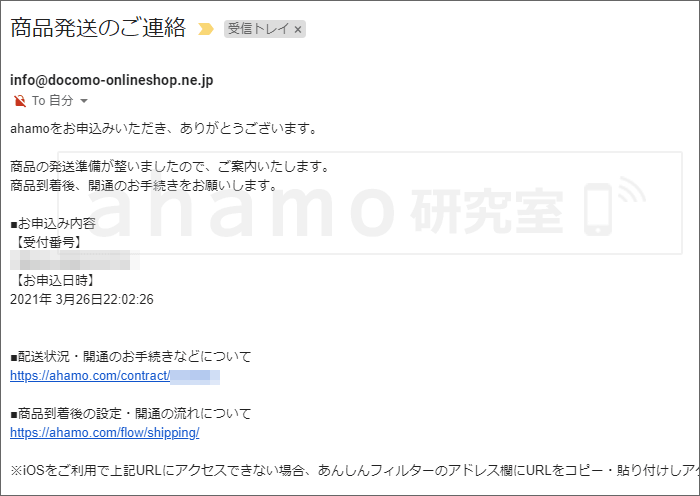
このメールが送られている時は、すでに、商品が出荷されていました。
地域にもよりますが、翌日には、スマホ・SIMカードが到着しますよ。
この工程を含めた「ahamo」への乗り換え完全ガイドを作成しました!【パターン1/2/3】
ahamoに関する注意事項
- ahamoでは、一部ご利用できないサービスがあります。
- ahamoはお申込みからサポートまで、オンラインにて受付するプランです。
まとめ
今回は、「ahamoの申込み方法を画像でていねい解説」しました。
これからもahamoを検討されている方に、ahamoのプランやメリット・デメリットなどをどんどん発信していきます。
今後ともよろしくお願いいたします!
 メリット・デメリット!3年間使ったからこそ分かる良い・悪い >
メリット・デメリット!3年間使ったからこそ分かる良い・悪い >

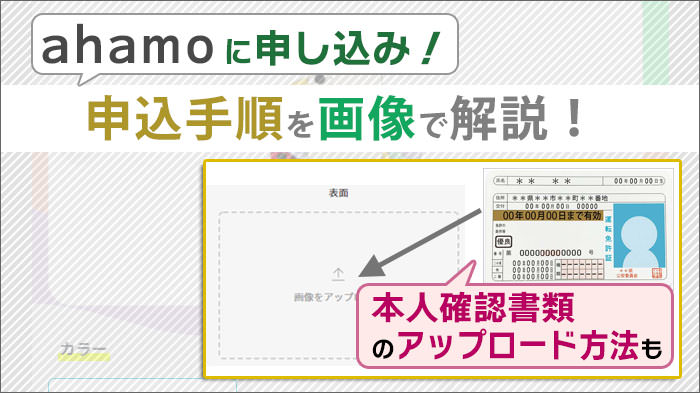


 ahamoに乗り換え完全ガイド!分かりやすくを徹底 >
ahamoに乗り換え完全ガイド!分かりやすくを徹底 >